Tanuld meg felhívni a bőrszín, a Corel Painter
Rajzolj egy reális és természetes hatású nulláról hagyományos módszerekkel, és csak három ecsettel.
Mindegyik CG művész a maga módján a festészet volt portrék. Azonban nem mindenki tudja, hogy reális megjelenés, mert első pillantásra úgy tűnik, nehéz elkerülni a mesterséges természetes bőr anyaga. Bár sokkal könnyebb, hogy egyfajta szerves anyag, ha felhívjuk a hagyományos módon. Az ok, amiért nem csak a fúvókákat (Airbrush) és keverési színek. Ez az a kérdés, hozzátéve, hogy a képet a saját vonásai és a megnyilvánulása gondoskodó figyelmet minden részletre, a színt a gyűrődések szakadás az ajak. Azt gondolhatnánk, hogy ez a rajz hasonló a kemény munka, de valójában nem az. Sokkal fontosabb, mint az eredmény. Elsajátítása után ez a lecke segít létrehozni nem csak szép portré, hanem jelentősen javítja a képességeit a megfigyelés.
Ettől használjuk a lecke a hagyományos technikák bemutatása csak egy cross-keltetés. De nem hibázik. Ezzel szemben az egyszerű rajz ceruza, ez a technika lehetővé teszi számunkra, hogy elérjük, amit akarunk, mégpedig - a reális látszó bőr. Az a tény, hogy tudunk dolgozni a vásznon több ezer pixel magas, és tudja használni a közeli maximális részletességgel lehetővé teszi számunkra, hogy átvegye az irányítást minden egyes része a képnek. Erre a technika használ csak három ecsettel. Először létre a bázis kefe «Kerek Blender», a második betöltődik az interneten, és a harmadik kefe - «Cover ceruza».
Szabunk alap árnyalatok az első két kefe, ceruza fogják használni árnyékolás csak. Ez a módszer javítja a felfogása formák és háromdimenziós környezetben. Miután kiválasztjuk a színeket a színek, akkor rastushuem őket, megszabadulunk a lineáris vázlatot, és folytassa a legszórakoztatóbb része hozzátéve sok részletet. Mint egy alkalmazás a lecke meg fogja találni egy ágy PSD formátumban képzési és egyéb példákat bőrszínű. Akkor használja őket, hogy ezt az eljárást mutatjuk be a bemutató, hogy hozzon létre portrékat különböző nemzetiségű.
Kezdjük az alapoknál.
Alapjai mindenütt! Válassza ki a fő kép és az alapszínek.
Először meg kell, hogy egy vázlatot. Meg tudod csinálni a kedvenc fényképeit, beolvasás a kész rajzot, vagy használja a csatolt fájlt «SkinToneForTutorial.psd». Az utóbbi esetben, megkapjuk a kész rajzot, az arc és a fül. És mint minden mást ezen a ponton már megtörtént, akkor koncentrálni rajz és állományjavító a bőrt.

2. Ügyeljen arra, hogy a környezet és a hangulat.
Mit akar ábrázolni - nappali, éjszakai vagy szürkületi? Természetes fény vagy mesterséges fény? Mi a hangulat szeretnénk közvetíteni? Mindezek a dolgok kölcsönhatásba a bőrt, mert azok szerves része a képnek. A mi leckében légkört teremtenek meleg természetes fény, így a bőr hangok, hogy nagy mértékben, nem fog változni.
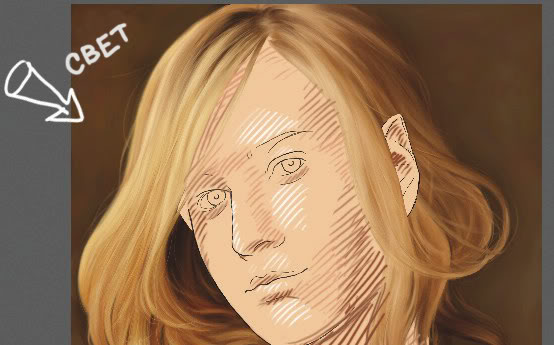
3. Színpaletta.
Segítségével a referencia, meghatározza az alapszín sötét, közepes és világos árnyalatú. Továbbá, válassza ki a további színeket a szaruhártya, a szivárványhártya, az ajkak és a finom árnyalatai - a szemhéjak, elpirult, vagy hasonlók. Az alkalmazás, akkor biztosított minták bőrszínárnyalatok, nem csak a fehér faj, amelyeket ez a bemutató, hanem más típusú bőrre.
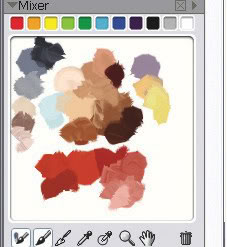
Szuperponált árnyalatok.
Gazdagabbá alapítvány árnyalatok.
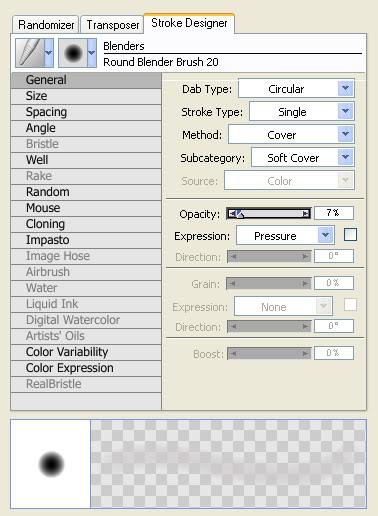
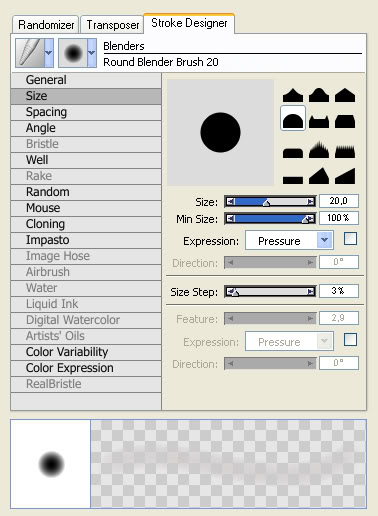
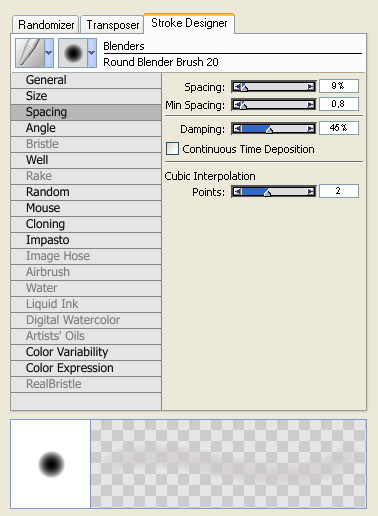
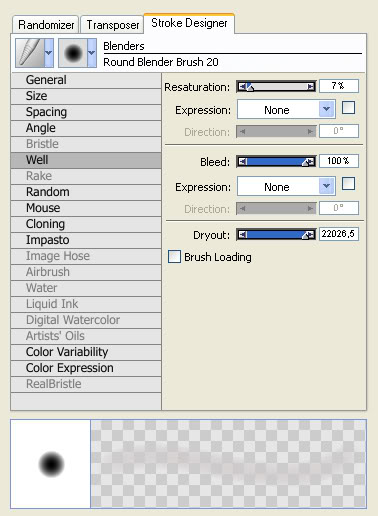
5. Impose árnyékok
Jelölje be a «megőrzése Transparency» a bőrréteget. Most válasszon egy meleg világosbarna és elkezd tedd közepesen sötét területeken, és saját meghatározása a referencia. A mi esetünkben, elindultunk a bőr alatti szemöldök, szemhéj, az áll és a bal oldali arcát.
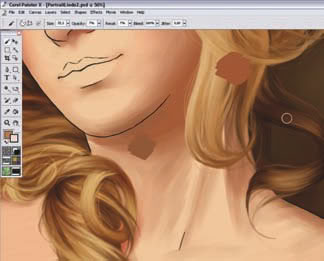
6. Mix színek
Ne félj, hogy több színt a palettán, mint a rózsaszín és narancssárga, amelyek sötétebb, mint a fő hangot a bőrt. Alacsony szinten tartása homály, ötvözve a színeket, amelyek csak egy eleme a kefét (saját belátása «Bleed» - terjed, minél nagyobb az érték, annál jobb a keveredés a szomszédos színek). Ne felejtsük el, hogy még kezelni a más területeken a bőr, mint a nyak és a mellkas felső.
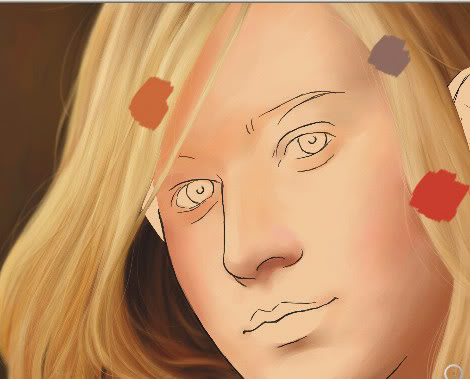
7. Az árnyék mélyül
Tedd az ecset méretét kisebb (kb 10-15px). Most, egy sötétbarna színű, az árnyékok elmélyültek. Ne félj, hogy válasszon a különböző színek származó keverés, pipetta - hogy csak gazdagítja a palettát árnyalatok. Is megpróbál színkeverés ecsettel funkciót.
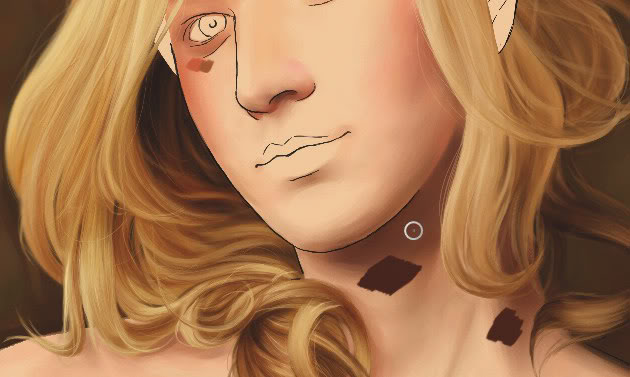
8. hozzáadása fény
Most válasszon egy világosabb színű, mint az alapszín hang a bőréről, ezeket a jobb oldalán az orr, a homlok és a felső arcán. Még dolgozunk, amelyek nagy területen, és ezért nem lehet kérdés, ha bármilyen részletet sem. Vegyünk egy jó pillantást a referencia, és próbálja érezni a háromdimenziós tárgy alakja, valamint megérteni, hogy miért a fény befolyásolja az arcon, az orr, center, stb A legfényesebb területeken, akkor egy világoskék színű, alacsony homály, amely a bőrnek több szerves megjelenés.
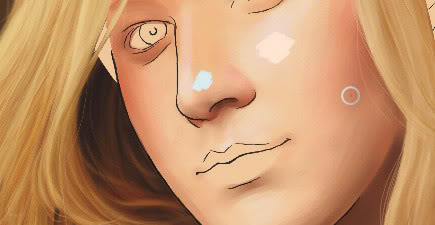
A festék a alapszín a szemét, figyelembe véve azt a tényt, hogy a szemfehérje valójában szürkés. Alkalmazza árnyékot a szivárványhártya, pupilla a sorsoláson. Szem előtt tartva a gömb alakú szemek, adjunk hozzá egy árnyék a szemhéj alá, és közelebb áll a könny csatornákat. Cornea, általában vöröses színű, mert a hajszálerek.

Amikor befejezte a szemet, elkezdenek festeni ajkát. Töltsük őket egy vöröses-rózsaszín árnyalatú, és alkalmazza az árnyék sötét vörös színű. Azt is felhívni a vonalat, amely elválasztja a felső és az alsó ajak kisebb ecsetet méretére és nagyobb a homály.

11. A vékony bőr árnyalatai
Ezután válasszon egy színt a finom árnyalatok olyan területeken, mint a rostasejtek között helyezkedik el a felső része az orr és a szem. Ebben az esetben úgy döntünk, egy szép levendula színű nagyon kis homály, a képesség, az ecset, hogy keverednek a mögöttes színeket. A terület közel van a könny csatornákat, gyakran sárgás, így egy kisebb ecset méretét teszi egy kis kerek kenetet.

12. Egyszerű pirulás
Az arc, használjon fényes kármin (bíbor) színű. Kefe nagy méretű (kb 30px) Alkalmazzuk hang az arcon, összekeverve a mögöttes színe.
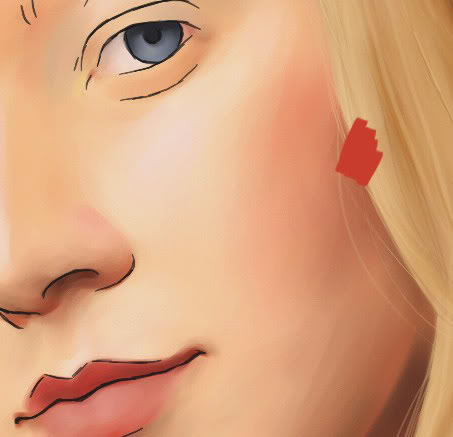
Most, hogy az elsődleges színek a bőrre, keverjük össze őket, a Rob Blender Kerek kefe Opacity «Opacity» mintegy 25-30%, és a mérete 35-40px. Akkor töltse le ezt ecsetet a kérelmet a leckét a linkre. Ennek eredményeként, az arcot, lágyabbá, különösen, ha kikapcsolja a vázlat réteg.
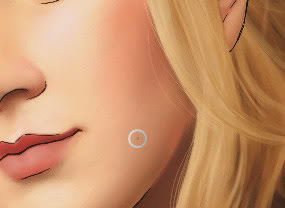
14. Megszabadulni a vázlat

A folytatáshoz keresztül ferde vonalkázás.
Döntetlen a szem és a száj környékén.
15. Kezdje textúra.
Mit tettünk eddig - előkészíti a bőrt a nagyszerű munkát állományjavító. Most már készen áll meg a folyamatot a makró módot. Hozzon létre egy új réteget, és nevezzük el „Texture”. Törölje a lehetőséget «megőrzése Transparency» bejelöli a «Pick Up alatta fekvő Szín» a Rétegek palettán. Kezdés keresztirányú kefe «Cover ceruza» mérete 1 és 6rh és «Opacity» paraméter: 20%. Edzhet a „tervező kefék» (Ctrl + B).

16. keresztirányú
Meg lehet kezdeni bármely pontjáról a tetőablak, amit akar. Ebben a tutorial, kezdjük a jobb arcát. Gyors és biztosítják mozgása elkezdi alkalmazott ívelt stroke szerint a felület alakja az arc. A fő hiba a kezdők az, hogy az utolsó simításokat egészen más szemszögből, mint az arc alakú. Ha nem elégedett az eredménnyel, letöröl mindent, és kezdje újra, amíg a „nabete kéz”, némi készség. Az egyszerűség kedvéért, ügyeljen arra, hogy a forgatás eszköz (Canvas lehet forgatni lenyomva tartja a billentyűkombináció „Space + Alt» és a irányát a toll vagy az egér. Ha vissza a vászonra az eredeti helyzetébe, csak egy kattintással, miközben a fenti kombináció).
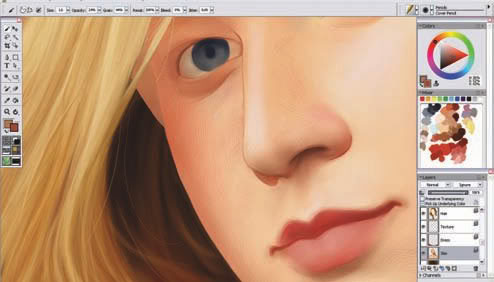
17. Közlemény
A siker ez a technológia a mennyisége és minősége részlet, ami tudjuk irányítani. Nagyító segítségével, vegye figyelembe a hajlatokat kanyarok és nagyon különböző árnyalatai rajta. Annak megállapításához, a színek, a használat pipettával ( «csöpögtetővel»). Most csak a problémás bőrszín és a színkör (panel «Színek»), sem a Mixer paletta ( «Mixer»), másra.
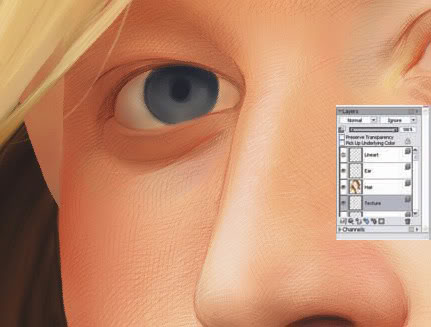
18. javítása a szem
Szem - nagyon gyakran az első dolog, amit látni valakinek az arcát. És ezért meg kell összpontosítani őket, mint bármely más része az arc. Részletek, mint a könny csatornákat, a belső vastagsága a század, a vonalak a szivárványhártya és a szokásos vakító azonnal felhívja magára a figyelmet, hogy egy személy több él, és így ez egy személyes identitását. Ne felejtsük el továbbá a kisebb ráncok a szemhéj.

Roth - másik jellemzője az arc, többet érdemel tanulmány és a részletek. Gyakori hiba, ha felhívják a száj a zavart az alakját, amikor a rajz nem is zavarja, hogy miért a vonal száj kell ezt az utat, és nem másképp, és nem veszi figyelembe a háromdimenziós alakját. Lassan, alaposan vizsgálja meg az összes funkcióját a száját, és nézd meg, ahol hozzá a fény, és ahol - az árnyék.
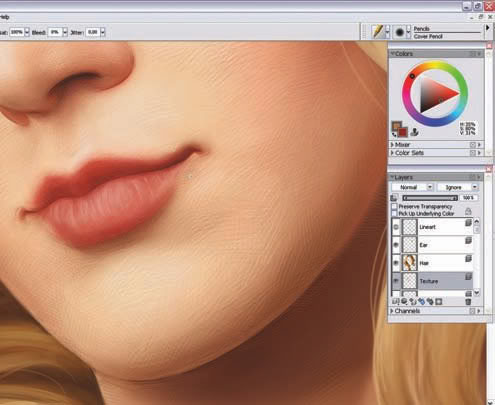
Ends személy.
Ügyeljen arra, hogy egyéb részleteket.
Rajz az orr is nagyon szórakoztató, mert a finom árnyalatok. Ez lehet szinte minden világos színek, és ugyanakkor van egy nagyon sötét területek (orrába). Ügyeljen arra, hogy a bőr körül az orrlyukak. Általában az emberek, fehér bőrrel típusú (kaukázusi), ezen a területen tartalmaz egy fényes narancssárga és kármin (bíbor) színekben.

Ha úgy dönt, hogy befejezze a füle, vegye figyelembe, hogy mivel az orrban, a fülek (fehér bőr típus) lehet a sok fényes piros, rózsaszín és narancssárga árnyalatú. Fül, akkor nem kell fizetni ilyen szoros figyelmet a szembe vagy a szájba.
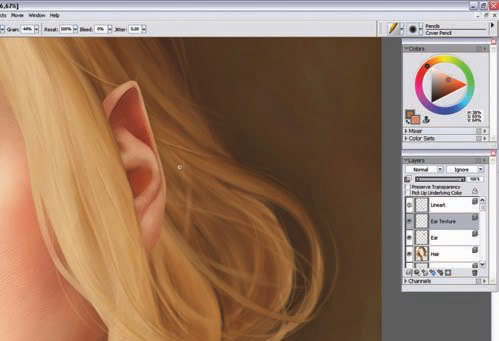
22. A nyak és a mellkas felső
Befejezése után az arc, tudjuk koncentrálni a többi a bőr. És mivel ez a nagy területeken, amelyek nem keltenek nagy figyelmet, a munka rájuk lehet egy kicsit unalmas. A legjobb megoldás az lenne, hogy befejezi munkáját a többi része a portré, mielőtt leül az ebben a szakaszban. Megjegyzés: a nagyon sötét árnyék az álla alatt, és ne feledkezzünk meg a árnyékából a haj vagy ruha.
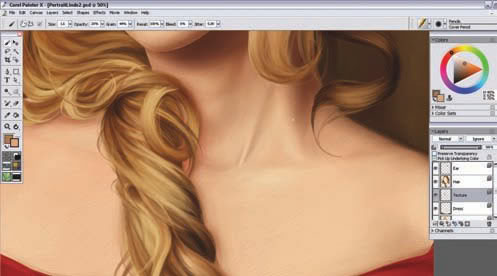
Bár szemöldök nem bőr, de valamilyen módon hatnak egymásra vele. Egy új réteget kezdeni rajz szemöldök, ugyanazt a kefe «Cover Ceruza», de a mérete egy kicsit (2,5-3rh) és áttetszősége «Opacity»: 50%, kezdve a legsötétebb árnyalatú, és befejezve a legkönnyebb. Figyeljünk a helyes irányt a haj és ne vigyük túlzásba, különben a szemöldök nézne hamis. A jobb összekeverjük a bőr, hogy egy pár könnyű mozdulatokkal a szemöldök kontúr az azonos színű, mint a bőr alá.
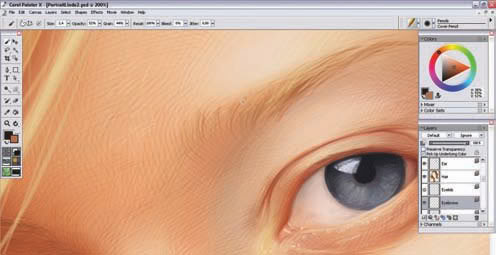
Szempilla, használja ugyanazt a kefe «Cover ceruza», de nagyon sötét (majdnem fekete). Tehát nem néz mesterséges, húzott a különböző hosszúságú, vastagságú és különböző irányokba, de azt alaposan, hogy elkerüljük a szennyeződéseket. Kövesse az alak a század, ahonnan nőnek. Ha festett szempilla és úgy néz ki, természetellenes, nem vonja vissza és dolgozza át újra.

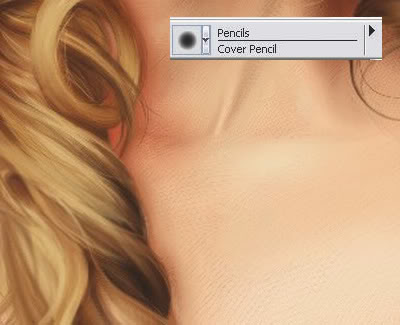
Most, a bőr szerzett egy jellegzetes textúrát. Minden, ami maradt, hogy nem -, hogy vegye meg most, és győződjön meg arról, hogy minden rendben van. Győződjön meg arról, hogy az árnyékban a haj vagy a ruha alá a bőrön. Ha látja, hogy bármely részét a bőr mintás sötét színű, válassza a Radír ( «Radír»), és meghatározzák a fedőképesség alacsony (5-10%), menjen át a problémás területeket. Szintén használhatja turmixgépben alacsony fényelnyelés vagy enyhén szín beállításához. Minden kéznél van!

Képet eredeti felbontás 2835 × 3543 px, akkor láthatjuk, hogy nagyon jól látható a technika keltetés!
PSD fájlt ismételje meg a leckét lépéseket: SkinToneForTutorial.zip
A színpaletta különböző típusú bőrre: SkinTones.zip
Ui kefék meghatározott Rob Brush Könyvtár I fájlt csatolni a leckét